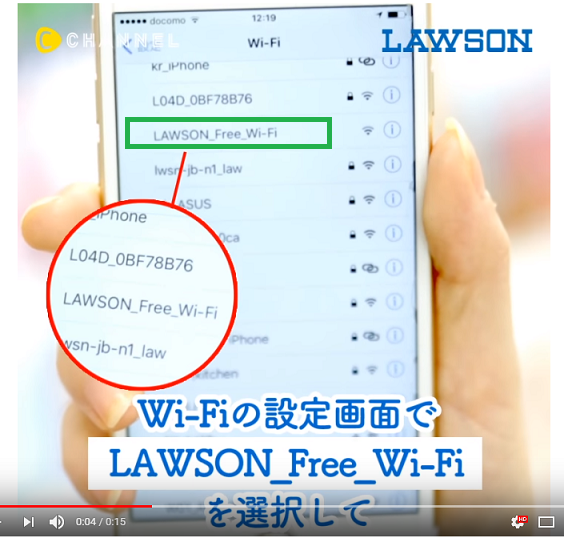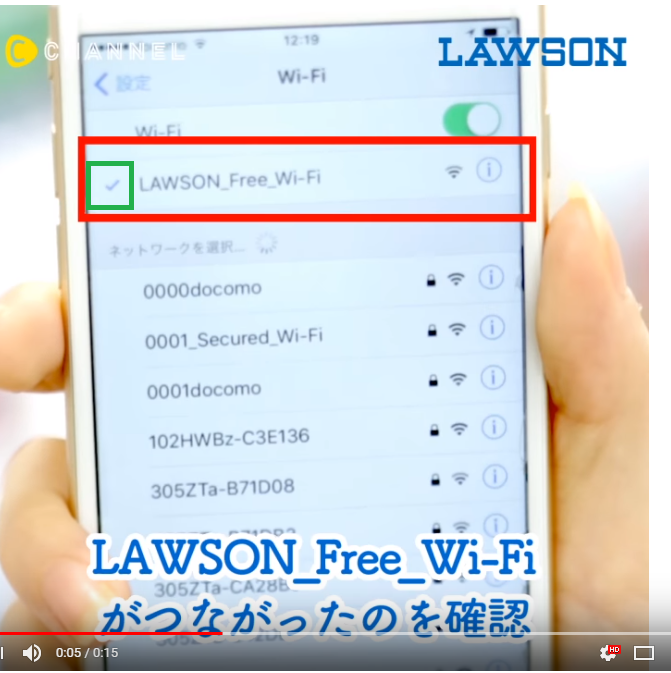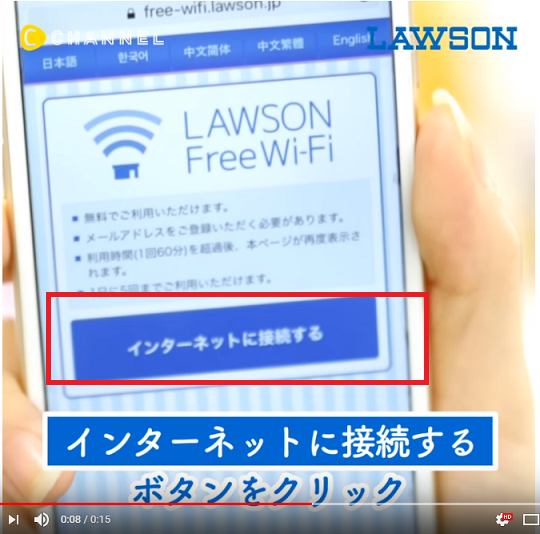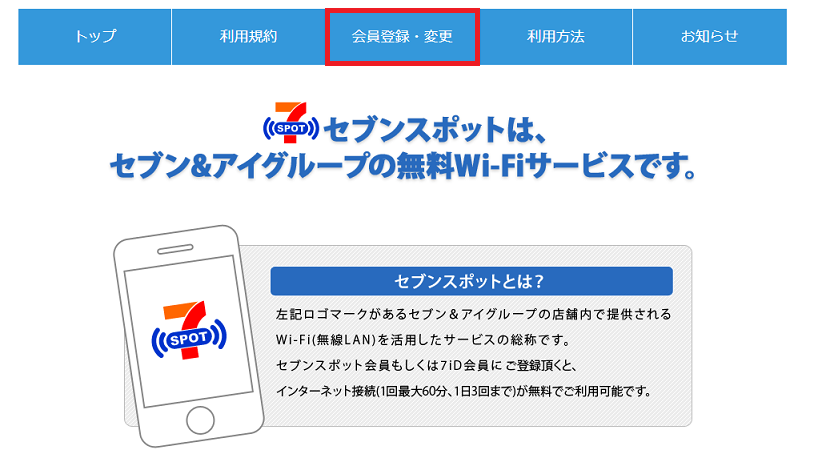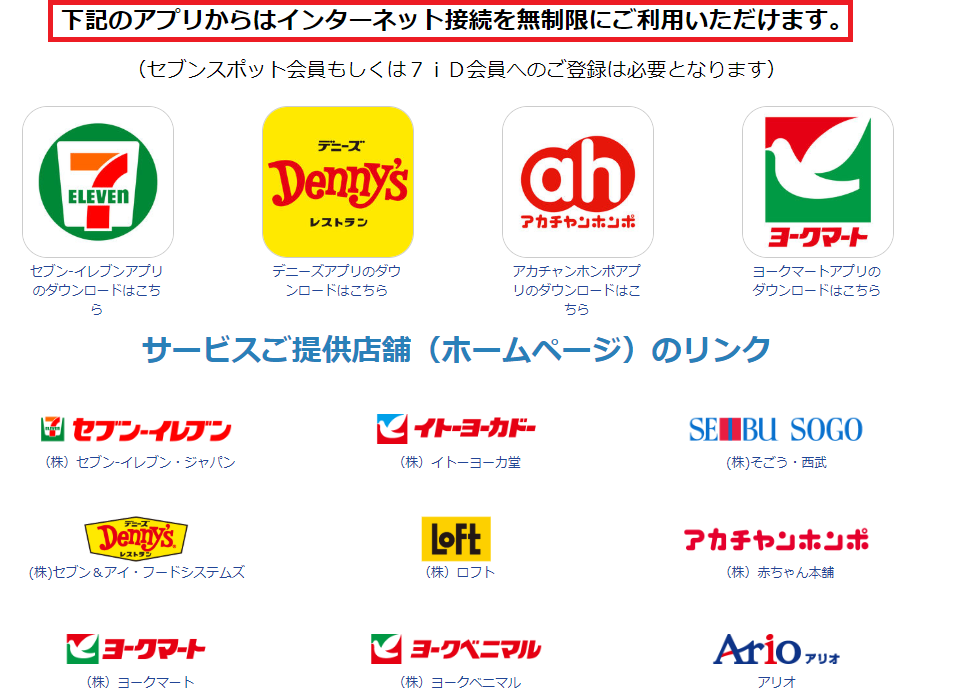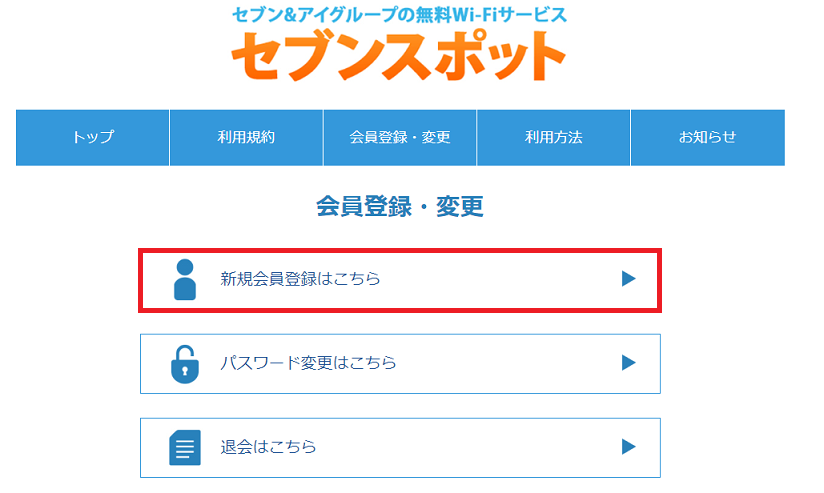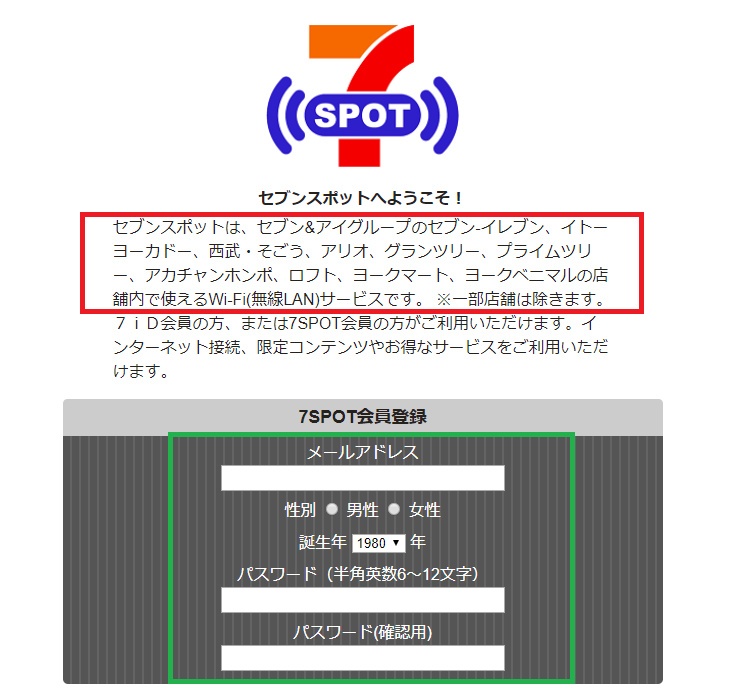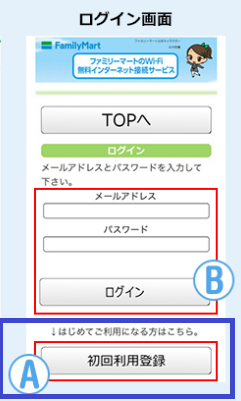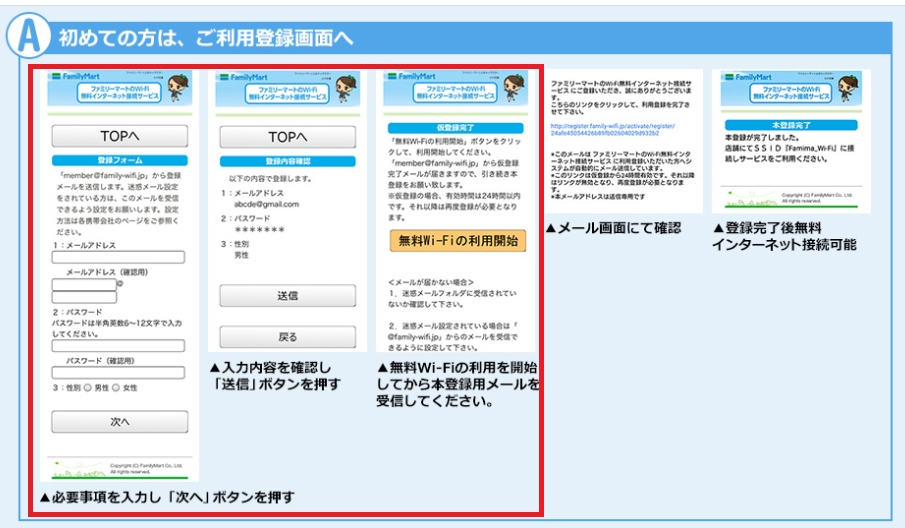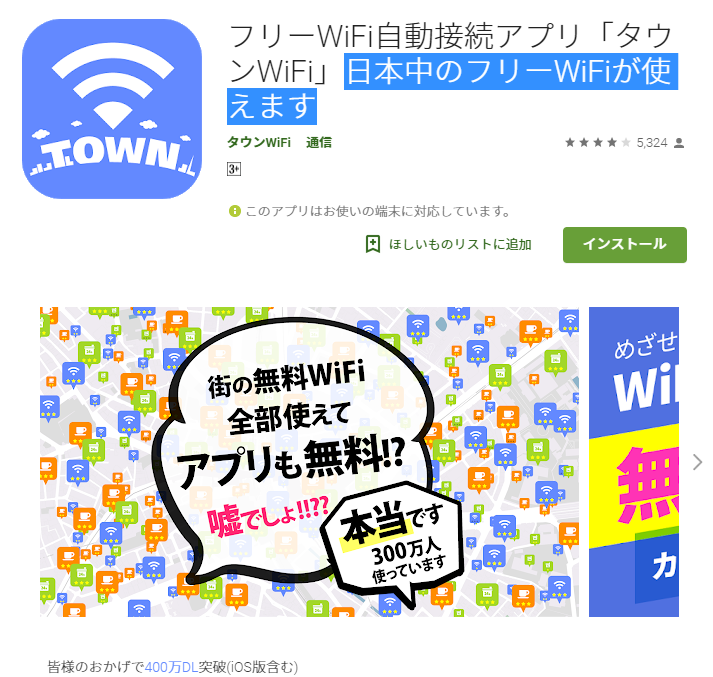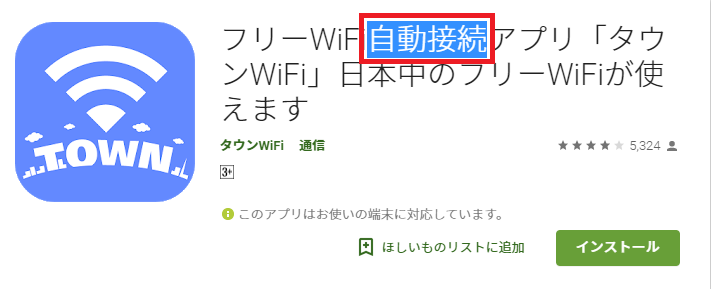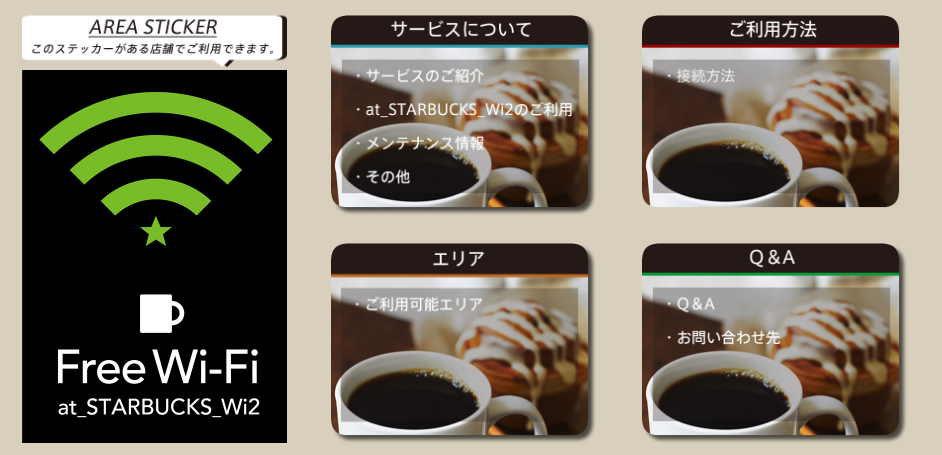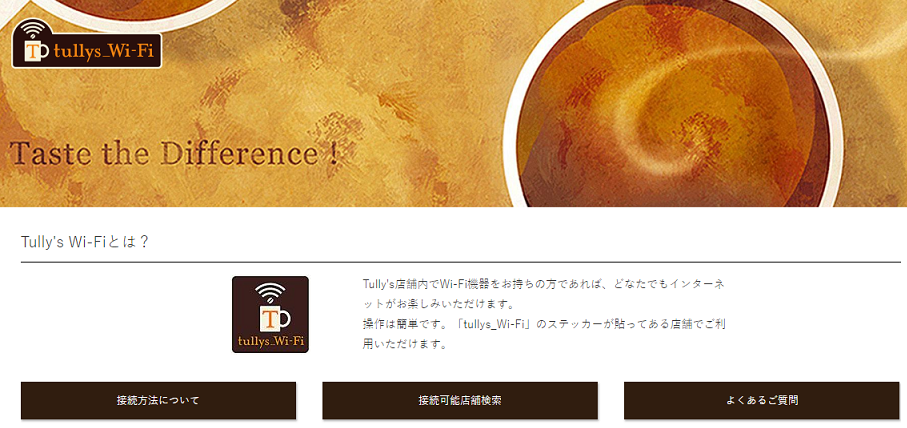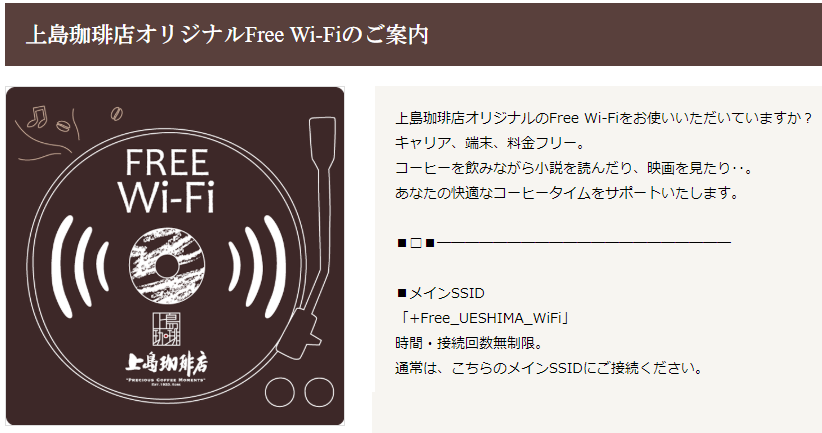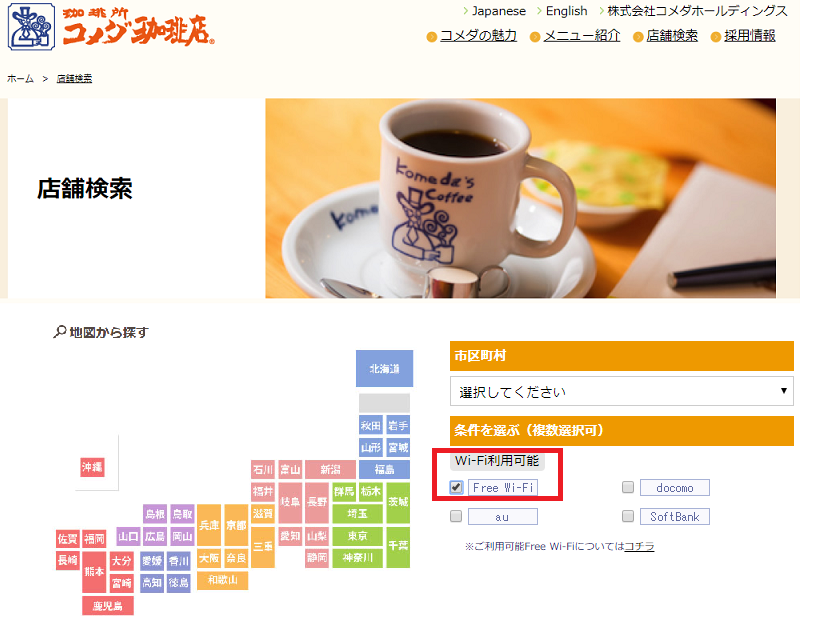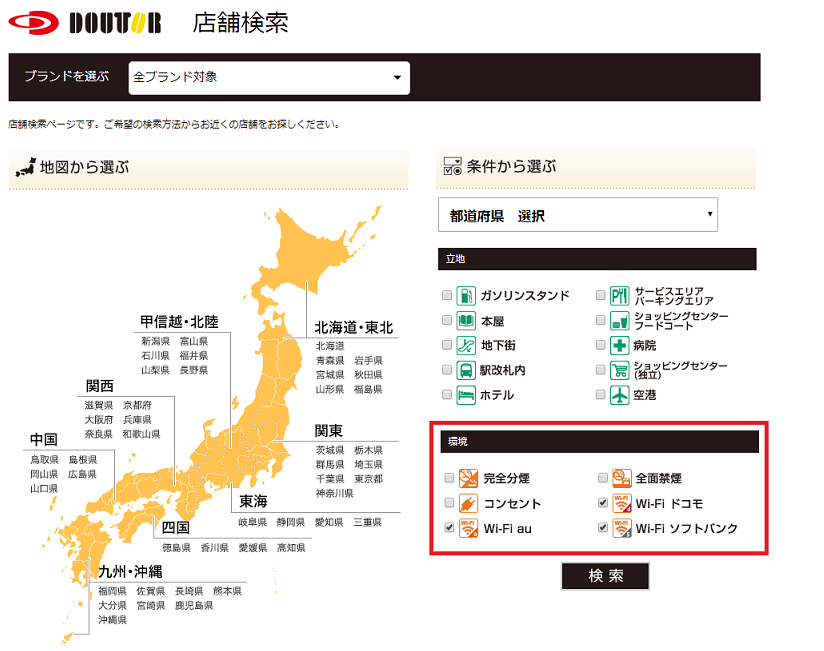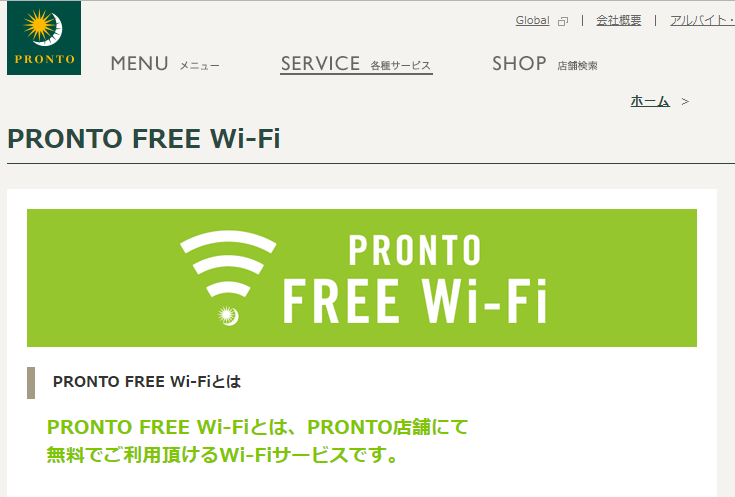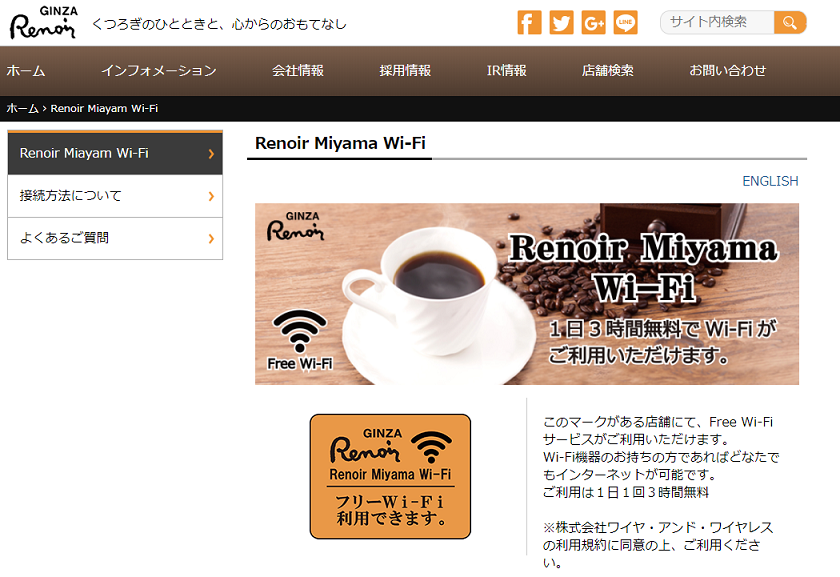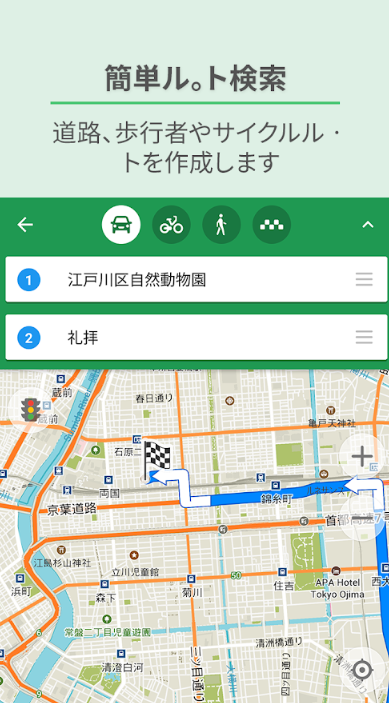2019/02/27

こんにちは。通信障害にあった。スマホでちょっと確認したいことがあるとか、連絡をとりたいのに、急にスマホが圏外になったときってどうすればいいんだろう?ってことを確認しちゃいましょう。
ネット接続だけ確保して、できること検討してみようってやり方。
もちろん、携帯会社がもっと落ちないネットワークを作ればいいんだって考え方はあるけど、でもね。
1 コアインフラでも、落ちるときは落ちる
1 ネットワーク障害で圏外?!に遭遇しているかも
スマホが突然圏外になった! 周りもガヤガヤ使えないと言い始めている。携帯ショップに人が集まりだした…もしかしたら、大規模通信障害に遭遇しているかも知れない。
ここで新宿のソフトバンクショップを見てみましょう pic.twitter.com/Le2zod9YgU
— ??4周目の山岡凛???? (@fps_perosama3) 2018年12月6日
ホントだ。
圏外になってる??#Softbank pic.twitter.com/6IglF17YgC— めぐみ (@fjmeg_boc) 2018年12月6日
気がつかれましたか…
そう…。スマホがつながらない! 連絡をとりたい。ちょっと確認したいことがある。だけど、あなたのスマホが故障しているというよりも、モバイルキャリアでネットワークの故障がでてる。
通信会社が故障を直してくれないと、どうしようもない。こんなときもあるはず。
ソフトバンクやY!モバイル 2018年12月6日 13時39分。全国規模で4時間・4000万回線断
これを信じた俺が悪かった。
ドコモ許して。#通信障害#ソフトバンク#圏外#SoftBank pic.twitter.com/k8Q0Nh1ygh— ヅマフォン (@tobu_seibu) 2018年12月6日
ごめんなさい。これは見て印象に残ったのでひろったけど。でも、実際は、どのキャリアで起こってもおかしくない。ドコモ・ソフトバンク・au、どこのユーザーであっても、落ちるときはおちます。
2 サービスを落ちにくくする仕組みはあるけど、どのキャリアも100%じゃない
通信事業者って、バックアップ設備をもってます。それに、二重化といって、故障が起きても、自動で装置に再起動をかける。回線を切り替えてサービスを途切れさせないって工夫もしています。
でも、それとは別に、どのキャリアも新しいことを始めるときって故障起きやすいです。言い方としては、機能追加で、大型メンテするときは、影響がでやすいっていった方がわかりやすいかな。
ネックは、事前に全てのパターンを確認することは難しいところだけど、エンジニアのテストと、サービス開始して全ユーザーが使っている状況とでは、トラフィックの規模も違うから、サービス開始してトラフィックが流れてからはじめてわかる問題もある。
だから、大型メンテするときは、ネットワークでの監視体制と、関係するところの情報連携がすごく重要なんだけど。
ソフトバンクの大規模故障についても、エリクソンのエンジニアが、なんとなく、あわてて切り戻したニュアンスありますよね。設備に新しい機能を追加してバージョンを上げたら問題でちゃったから、もとに戻したってイメージ。
もちろん、ここはエリクソン設備のソフト故障としかアナウンスしていないから(12月10日)、情報ゼロでわからないけど。
でも、いいたいことって、どのキャリアでも、新しいことをはじめるときは故障もセットで起きやすいってことです。だから、あなたが、どのユーザーであっても、
ホントだ。
圏外になってる??#Softbank pic.twitter.com/6IglF17YgC— めぐみ (@fjmeg_boc) 2018年12月6日
こんなときに、どんな対処があるかを事前に知っておいてもいいかなって。
ソフトバンクの通信障害、デュアルシムでdocomoのデータ専用つけてたから気づかなかったっていう自慢。
— 川村【蛇足】 (@dasoku_youtube) 2018年12月6日
これもいいけど。できれば、SIMカード2枚持つよりは簡単なもの。だって、通信障害って24時間超えることは少ないです。モバイルキャリアが料金返すって話がでてくるから。
携帯会社もとにかくサービス復旧を優先したいって思いがあるしね。おそらく半日超えることも少ないはずです。
もちろん、大容量でつねにつなげないといけない人は、別だけど、スマホが使いたいときって、大体はちょっと確認したいことがあるとか、連絡をとりたいってときのはずです。だったら、シンプルな方がいい。
それでは行きましょう! ネットワーク故障で圏外になったときに、あなたができること。
2 公衆Wi-Fiでインターネット接続を確保しよう!
1 コンビニをめざすべし
まずは、インターネット接続を確保しましょう。ネット接続さえできれば、状況を調べることができます。
1番わかりやすいのはコンビニです。
①セブンイレブン
②ファミリマート
③ローソン
2 Wi-Fiってパケットのポケットアンテナのこと
知ってる人はごめんなさい。でも、Wi-Fiって言葉がよくわからないよって人には、このブログをおすすめしますね。
公衆Wi-Fiは、ネット接続できるポケットアンテナだと思っておけば大丈夫です
基地局でなくても、無線でWi-Fiルーターが置いてあれば、そこからネット接続することが可能。
(画像引用:https://saruwakakun.com/it/wi-fi/what_is)
無線でネットにつなげることができるので、まずは、通信障害の内容を検索することができます。
それにメール。連絡をとりたいってときに、取り急ぎ、状況をメールで送ることができます。ここ重要ですよね。
現状って何が起こってるかを調べて、とりあえず、今の状況を相手に伝えることができます。
もちろん、サブ機能として、知っている人ならLineアプリで通話できるし、twitterやFacebookを使うこともできます。
周りの状況も見て、自分のスマホの故障じゃなさそうだな。通信障害かも知れないなってときは、コンビニのWi-Fiでネット接続できるかどうか試してもいいはず。
それは公衆Wi-Fiっていう、パケットにつなげるポケットアンテナ持っているから。携帯のネットワークとは別ルートになっているから、両方ダメになる可能性は低い。
だったら、電波障害で圏外になっても、コンビニでは、パケットの電波がたつ可能性が高いので、まずは、コンビニでパケット接続をめざせ!になります。
3 タダで使える
しかも、料金は無料です。コンビニとしては便利なものを置いとくことで、お客さんに足を運んでもらいたいってのがあるので、タダで使えます。
もちろん、サービスとしてやっているので、よかったら商品も買ってあげてくださいね。
これは、コーヒーチェーンも一緒です。後で書くけど、スターバックスコーヒーとタリーズコーヒーがそばにあるときは、そこに飛び込むのも手です。
でも、どこにいても、コンビニの方が見つけやすいから、まずはコンビニにって頭の隅に入れておけばいいはずです。
4 ローソン以外は、事前登録が必要。でも操作はシンプル
1 よくわからないよって人はローソンがおすすめ
操作はどれもシンプルだけど、ローソンが1番簡単かな。圏外で困ったときに、こういうことに詳しくないよって人は、ローソンに駆け込んでください。
こういったWi-Fiのマークのあるところで。
スマホの設定アイコンをタップして、Wi-Fiをクリックして進めると。LAWSON_Free_Wi-Fiってつなげるところが見えます。
クリックすると、チェックが入ってWi-Fiがつながります。
あとは、インターネットを立ち上げているソフトを開いて、インターネットに接続するボタンをクリックするだけです。
初めてのときだけ、利用規約に同意するってチェック入れるところと、メールアドレスを入れるところがあるけど、クリックと入力だけなので、サッとできます。
1回の接続で60分間使うことができて、1日5回まで使えます。困ったときは助けになるはず。
2 セブン-イレブンは先に設定しとけば、1日に3回まで利用可能
セブンスポットっていうホームページから、ちょっとした設定が必要だけど、1度設定しておけば、便利なはずです。しかも、操作は5分ほどですごく簡単。
よく行くコンビニなら設定してみてもいいはず。
ここにあるように、セブンスポットは、1回60分、1日に3回まで利用できます。
プラス、アプリを入れると、自由にネット接続できます。使える範囲も広いので、よくこういったところに行く人なら、検討してみてもいいはずです。
登録は「会員登録・変更」から。
新規会員登録。
そして、メールアドレスとパスワードとかを入力してすすめていくだけです。
ここの赤いところでも、色々な場所で使えることがわかります。
この後は、登録したメールアドレスに確認メールが来ます。そのメールにのっているURLに接続すれば登録が完了します。事前登録っていうとものものしいけど、そんなに難しくないです。
もし、よければ活用してみてください。
3 ファミリーマートはお店で設定が必要。1日に3回まで利用可能
ファミリマートのWi-Fiは、はじめてのときにお店で「Famima_Wi-Fi」につなげてから、利用登録してあげる必要があります。操作は5分ほど。あと、事前にアプリ必要です。
「ファミリーマートWi-Fi簡単ログインアプリ」というアプリがあるとスムーズにいくので、あらかじめインストールしておきましょう。すぐ終わるはず。
ちょっとしたお得情報ものっています。
Androidでのダウンロード:https://play.google.com/store/apps/details?id=jp.familywifi.famimawifi&hl=ja
iPhoneでのダウンロード:https://itunes.apple.com/jp/app/Famima_Wi-Fi/id968346047?mt=8
登録方法は、ファミリーマートのホームページにあるけど:http://www.family.co.jp/services/smartphone/famimawi-fi.html
登録としては、初回登録のところから。
メールアドレスとパスワードとかを入力してすすめていくだけ。簡単です。
この後、登録したメールアドレスに確認メールが来て、そのメールにのっているURLに接続すれば登録が完了します。もし、よければ使ってみてください。
5 事前登録がめんどくさい人は「タウンWiFi」アプリを入れておくことがおすすめ
見て下さい。カフェとかお店とかの無数のスポットを。公衆Wi-Fiって使える場所って多いんですよ。
でも、ポイントはそこでなくココ!
そう…アプリが自動で接続してくれるってところ。さっき見た事前登録ってところ、忘れてください。そういうめんどくさいところをマルッと解決してくれるのがこのアプリです。
セブンイレブンの7Spot(セブンスポット)もそうだけど、ローソンやファミリーマート、マクドナルド、スターバックスなどの公衆Wi-Fiも登録不要になる。
ダウンロードも、400万DLを突破してます。それは、コンビニやカフェ以外にも対応スポットが35万箇所もあるし、それは、使い方がすごく簡単だから。
①タウンWiFiをインストールする。後は、②公衆Wi-Fiがあるようなお店に入るだけ。
タウンWi-Fiが自動接続してくれます。
Androidでのダウンロード:https://play.google.com/store/apps/details?id=jp.wifishare.townwifi
こういった選択肢も知っておくと便利なはずです。
だから
6 カフェチェーンの無料Wi-Fiスポットに駆け込むのもあり
ですよね。とくに、①スターバックスコーヒーと、②タリーズコーヒーに駆け込むのがおすすめです。
理由は、操作シンプルだから。
Wi-Fiに接続して、利用規約に同意するだけで、ネットが使える。
①スターバックスコーヒーなら、
スマホの「設定→Wifiから」
「at_STARBUCKS_Wi2」につなげていく。
②タリーズコーヒーなら、
スマホの「設定→Wifiから」
「tullys_Wi-Fi」につなげていく。
この2つが楽です。
①スターバックスコーヒー
Wi-Fiの名前:「at_STARBUCKS_Wi2」
②タリーズコーヒー
Wi-Fiの名前:「tullys_Wi-Fi」
③上島珈琲店
Wi-Fiの名前:「Free_UESHIMA_Wi-Fi」
④コメダ珈琲
Wi-Fiの名前:「Komeda_Wi-Fi」
⑤ドトールコーヒー
Wi-Fiの名前:「Wi2premium」
⑥PRONTO
Wi-Fiの名前:「PRONTO FREE Wi-Fi」
⑦ルノアールグループ
Wi-Fiの名前:「Renoir_Miyama_Wi-Fi」
もちろん、上のタウンWiFiみたいなアプリがあると、面倒な操作をカットできるので、チェーンカフェのお店も使いやすくなるはずです。
必要なアクセス先について書いときますね。
①スターバックスコーヒー
Wi-Fiの名前:「at_STARBUCKS_Wi2」
http://starbucks.wi2.co.jp/pc/index_jp.html
■Wi-Fiに接続して、利用規約に同意する
②タリーズコーヒー
Wi-Fiの名前:「tullys_Wi-Fi」
https://www.tullys.co.jp/wifi/
■Wi-Fiに接続して、利用規約に同意する
③上島珈琲店
Wi-Fiの名前:「Free_UESHIMA_Wi-Fi」
http://www.ueshima-coffee-ten.jp/product/?category=campaign&item=7785
■Wi-Fiに接続して、SNSアカウントやメールアドレスを登録する。また、利用規約に同意する
④コメダ珈琲
Wi-Fiの名前:「Komeda_Wi-Fi」
http://www.komeda.co.jp/search/
■公衆Wi-Fiのあるお店を探すことから。Wi-Fiに接続して、SNSアカウントやメールアドレスを登録する。また、利用規約に同意する
⑤ドトールコーヒー
Wi-Fiの名前:「Wi2premium」
https://sasp.mapion.co.jp/b/doutor/
■公衆Wi-Fiのあるお店を探すことから。Wi-Fiに接続して、空メール送信でゲストコードが届く。それを使ってネット接続。お店にWi-Fi接続方法の説明書あり
⑥PRONTO
Wi-Fiの名前:「PRONTO FREE Wi-Fi」
■Wi-Fiに接続してメールアドレスの入力と、セキュリティレベルに「同意」する。https://www.pronto.co.jp/enjoy/freewifi.html
⑦ルノアールグループ
Wi-Fiの名前:「Renoir_Miyama_Wi-Fi」
https://www.ginza-renoir.co.jp/wifi/
■店舗内のQRコードで空メールを送信する。そこで配信されるゲストコードから接続する。
7 音声通話がつながらないときは、メインは公衆電話。サブで、LINE Out Freeという無料サービスを試してみれば
1 公衆電話を探せ
圏外になったけど、とりあえず連絡をしないといけない! そんなときは、公衆電話を探すのが1番簡単だし、現実的なはずです。
コンビニとかの公衆Wi-Fiから、最寄りの公衆電話を探して使ってあげてください。
公衆電話設置場所検索:https://service.geospace.jp/ptd-ntteast/PublicTelSite/TopPage/
通信障害が起こる割合や、数時間で復旧することも考えると、あまりデュアルSIMやIP電話を用意するまでじゃないかなって。今、周りにあるものを活用した方が楽なはずです。
2 どうしようもなかったら「LINE Out Free」という無料サービス
でも、まれに、公衆電話が不通になっている場合があるので、そのときは、LINEにデフォルトでついている機能を使えばいいはずです。
LINEを交換した人とは無料で通話。それ以外は、プリペイドとかの有料プランってイメージだけど。広告を見て、1分から3分タダで通話ができる「LINE Out Free」ってサービスもあります。
具体的なやり方は、こちらのブログをおすすめしたいけど、
【LINE入門】他回線にも無料で通話できる!LINE Out Free:https://app.dcm-gate.com/news/news-140137/
「①その他」から、「②LINE apps」そして、「③ LINE Out Free」の順に選択していくだけです。急ぎで他に方法がないってときには選択肢になるはずです。
これで、パケットも通話も大方めどがつきました。
8 あとは地図
1 圏外でも地図 「MAPS.ME」がおすすめ
目的の場所にたどりつけないときに必要なのが地図。でも、圏外のときは使えなくなります。シンプルに地図が見えなくなるから。
通常の地図アプリって、通信をしながら地図データをダウンロードして、マップを画面にだしているけど、通信が出来ない状態だと、それがダメになります。地図や経路などのナビゲーション機能が使えません。
でも、「MAPS.ME」は完全オフラインで使えるところがいいところです。
地図データは、小さなサイズにしてスマホに保存。GPSと連動させているんだろうけど、オフラインでも地図や経路などのナビが開始できるし、見た目は豪華じゃないけど、ちょっと入れておいてもいいアプリです。
もし、よかったら試してみてください。
Androidでのダウンロード:
https://play.google.com/store/apps/details?id=com.mapswithme.maps.pro&hl=ja
9 まとめ
どうでしたでしょうか。スマホが突然圏外になった! 周りも使えないと言っている。大規模通信障害だ。なにもできない。困ったよね…。
ここで新宿のソフトバンクショップを見てみましょう pic.twitter.com/Le2zod9YgU
— ??4周目の山岡凛???? (@fps_perosama3) 2018年12月6日
ホントだ。
圏外になってる??#Softbank pic.twitter.com/6IglF17YgC— めぐみ (@fjmeg_boc) 2018年12月6日
これも事実だと思うんです。もちろん、コアインフラだから落ちない方がいいし、いつでも使えた方がいい。なんも出来ないし、不便。すごくわかる。
でも、コンビニやカフェに飛び込んで、5分使って公衆Wi-Fiの設定をする。そうすると、スマホでネット接続できるから、とりあえずネット検索で、ちょっと迂回というか、できること見えてくるはずです。
このポスターは何かの皮肉かな?😗#ソフトバンク #ソフトバンク圏外 #SoftBank圏外 #SoftBank #六本木 pic.twitter.com/mRTgXc1tp2
— IGNITE (@ignite___1) 2018年12月6日
僕は、これ気持ちわかります。でも、立ち止まっちゃいけない。いつ直るかわからないものを、ただ、じっと何時間も待ってるのはホント大変。とくに、ショップは代理店だけど、考え方は「電気屋さん」だからね。いま、どこが故障になっているのか技術的なことをサービスにかみ砕いて説明することは難しい。
それより、見るべきは、こっち。
もしくは、こっち。
①Wi-Fiの設定や、②「タウンWiFi」アプリを入れて、他のルートでネットにつなげちゃう。
Wi-Fiって言葉がなんとなく難しいだけで、たいしたこといってない。ちょっと、目をスライドさせれば、カフェとかお店とか無数のスポットでネットにつなげること難しくないってわかります。サクッと設定する。
5分のコーヒーブレイクを取りながら、フゥ…やれやれだゼといって、席を立てばいいんです。でも、やるべきことの見通しがクリアになるから、ショップの前で待つよりもスゥって心が落ち着くはずですよ。
大規模通信障害だから、なにもできない。困ったよねもあるかもしれないけど、ちょっと、まだ手があるよ!ってところも知っておくといいかなって思います。
それでは、また。